תכנן פרוייקטים ועקוב אחר תאריכי יעד
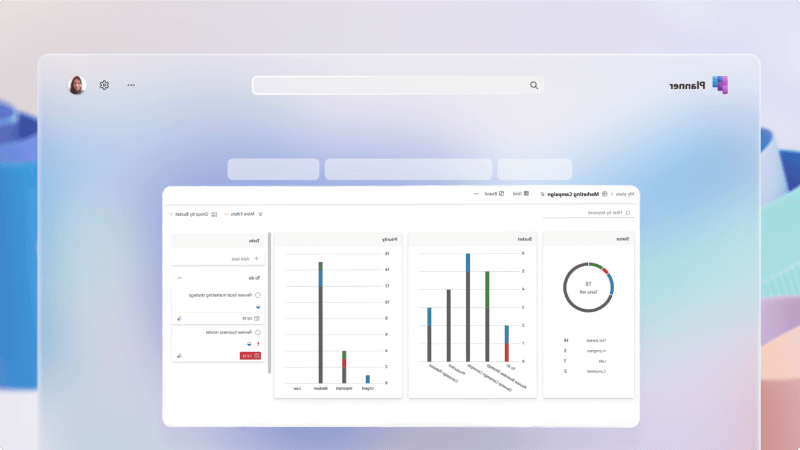
ניהול פרוייקטים הוא חיוני בכל עסק. זה יכול להיות מסובך לשמור על כולם במסלול, לראות את כל המשימות שיש להשלים ולהוודא שאנשים עומדים בלוחות שנה חשובים בלוח השנה.
משימות לפי Planner ומשימות לביצוע ב- Microsoft Teams מקלות עליך לנהל כל פרוייקט על-ידי הוספת לוח מעקב בערוצים ספציפיים, הקצאת משימות ועזרה לכולם לעקוב אחר עבודתם.
מה אני ילמד?
-
כיצד ליצור רשימת משימות צוות לערוץ Teams שלך
-
כיצד להגדיר לוח פעילויות למעקב אחר עבודה
-
כיצד ליצור ולהקצות משימות
מה אני צריך .
-
Microsoft Teams
-
15 דקות
הוספת כרטיסיית פעילויות נמשכת כמה רגעים בלבד.
-
עבור אל Teams ופתח את הערוץ שבו ברצונך להוסיף את הכרטיסיה משימות.
-
בחר + בחלק העליון של הערוץ כדי להוסיף כרטיסיה.

-
בחר, או חפש משימות לפי Planner ומשימות לביצוע מרשימת היישומים הזמינים.
-
בחר צור תוכנית חדשה ותן לה שם המזהה אותה כחלק מערוץ זה.
עצה
מתן שם בעל משמעות לרשימת המשימות שלך יעזור לך כאשר יש לך רשימות משימות מרובות כדי להקל עליך את הצפייה בערוץ שממנה מגיעה משימה מסוימת.
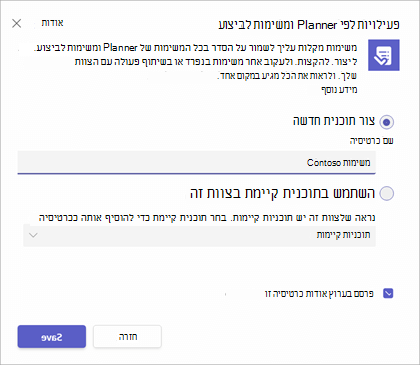
-
בחר שמור כדי ליצור את כרטיסיית הפעילות.
התצוגה הראשית של הכרטיסיה 'פעילויות' מוגדרת כל לוח Kanban. שני הרכיבים העיקריים של לוח Kanban הם כרטיסים ודליים.
הערה
לקבלת מידע נוסף על לוחות Kanban, ראה מהו Kanban?
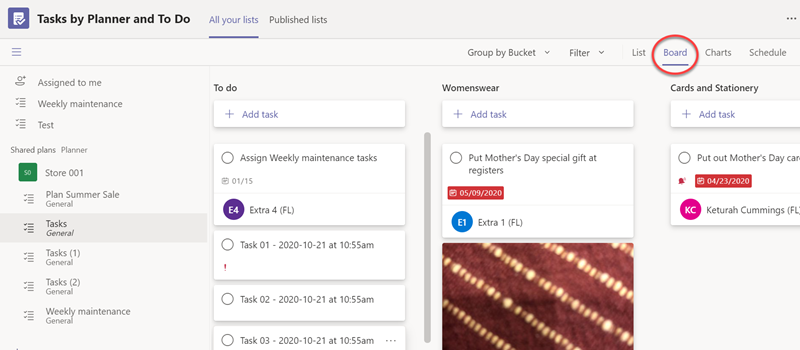
כרטיסי
כל כרטיס הוא משימה, והכרטיסים יזוזו משמאל לימין לאורך לוח המשימות כאשר המשימה עוברת לאורך זרימת העבודה שלך.
דליים
Buckets מייצגים את שלבי העבודה שפעילות יכולה לעבור.
בדרך כלל, מיכל הראשון נקרא "ניהול משימות" והוא מכיל את כל הפעילויות שעדיין לא הופעלו. מיכל האחרון נקרא בדרך כלל "בוצע" והוא מכיל את כל הפעילויות שהושלמו. בין הדליים ניתן לכלול כמה מיכלים שתרצה, אך מומלץ לשמור על הפשוט. אינך מעוניין להקדיש זמן כה רב להעברת כרטיסים מדלי לדלי שאין לך זמן לבצע משימות בפועל.
כרטיסיית הפעילויות שלך מתחילה כברירת מחדל עם מיכל יחיד בשם "לביצוע". בוא נוסיף כמה מיכלים.
-
בחר הוסף מיכל חדש.
-
תן שם לדלי החדש, כגון "מתבצע".
-
הוסף מיכל חדש שני בשם "בוצע".
עצה
אם ברצונך לשנות את סדר הדליים, פשוט אחוז בכותרת של מיכל העכבר וגרור אותו שמאלה או ימינה.
זה כל מה שאתה צריך לעשות כדי להפעיל לוח בסיסי. באפשרותך להוסיף מיכלים נוספים לפי הצורך.
מיכל אחד שצוותים מסוימים עשויים למצוא שימושי הוא מיכל בשם "חסום" או "ממתין למישהו אחר" כמקום שבו הצוות לא יכול להתקדם משום שהוא ממתין שמשהו יקרה, או שמישהו אחר יבצע פעולה כלשהי.
-
בתצוגת רשימה או לוח, בחר הוסף משימה.
בתצוגת לוח, באפשרותך להוסיף פעילויות לדליים ספציפיים שכבר יצרת. -
הוסף שם משימה, הגדר את תאריך היעד ובחר הקצה.
-
הקלד את שם האדם שברצונך להקצות לו את המשימה. באפשרותך להוסיף אנשים מרובים אם תרצה.
-
בחר הוסף פעילות.
אם ברצונך להוסיף מידע נוסף לפעילות, בחר אותה והוסף את מה שאתה רוצה, כגון תוויות, תאריכי התחלה, עדיפות, הערות, פריטי רשימת פעולות לביצוע, קבצים מצורפים והערות.
קבל מידע נוסף על הפעולות שניתן לבצע עם התוכנית והפעילויות שלך על-ידי לחיצה כאן.
נושאים קשורים
תכנן אירוע ב- Microsoft Planner








